Hirdetés
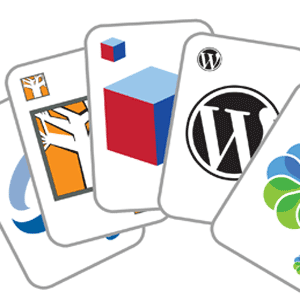 Korábban már beszéltünk a helyi kiszolgáló beállításáról, de a folyamat még mindig meglehetősen bonyolult, és nagyon sok inkompatibilitások, ha megpróbálja futtatni a Windows rendszeren, ami csak problémahoz vezet, amikor valóban feltölti a dolgot egy valódi weboldal. Mi lenne, ha egyszerûen elindíthat egy virtuális gépet, és azonnali hozzáféréssel rendelkezik a WordPress telepítéséhez, hogy együtt játszhasson - mindez egy teljesen funkcionális, szabványosított webszerver-beállításban található? Nagyon félelmetes lenne, igaz? Üdvözöljük a Bitnami-ban.
Korábban már beszéltünk a helyi kiszolgáló beállításáról, de a folyamat még mindig meglehetősen bonyolult, és nagyon sok inkompatibilitások, ha megpróbálja futtatni a Windows rendszeren, ami csak problémahoz vezet, amikor valóban feltölti a dolgot egy valódi weboldal. Mi lenne, ha egyszerûen elindíthat egy virtuális gépet, és azonnali hozzáféréssel rendelkezik a WordPress telepítéséhez, hogy együtt játszhasson - mindez egy teljesen funkcionális, szabványosított webszerver-beállításban található? Nagyon félelmetes lenne, igaz? Üdvözöljük a Bitnami-ban.
követelmények
- VMWare lejátszó Windows rendszerhez(Megjegyzés: ez nem fog működni, ha egy másik virtuális gépen beágyazott VMWare-t futtat, mint ahogy én is megpróbáltam).
- vagy VirtualBox az OSX és a Windows számára.
Van egy kiterjedt ingyenes PDF útmutató a VirtualBox-hoz A VirtualBox használata: Felhasználói útmutatóA VirtualBox segítségével könnyen telepíthet és tesztelhet több operációs rendszert. Megmutatjuk, hogyan állíthatja be a Windows 10 és az Ubuntu Linuxot virtuális gépként. Olvass tovább
, ezért feltétlenül töltse le is ezt.Mi a Bitnami?
Tehát valószínűleg tudja, hogy mi már egy virtuális gép; ha nem, olvassa el ezt Mi az a virtuális gép? Minden, amit tudnod kellA virtuális gépek lehetővé teszik más operációs rendszerek futtatását a jelenlegi számítógépen. Itt van, amit tudnia kell róluk. Olvass tovább . Mivel a Linuxot virtuális gépen is futtathatja, telepíthet egy webszervert is. A Bitnami készülékek egyszerűen olyan virtuális gép fájlok, amelyek előre konfiguráltak egy webszerverrel, és amelyek előzetesen telepítve vannak olyan népszerű webes alkalmazásokra, mint a WordPress vagy a Joomla.

Menjünk akkor. Feltételezem, hogy már telepítette a VMWare Player alkalmazást. Menj tovább a BitNami webhelyen, és keressen egy web-alkalmazást, amelyet ki szeretne próbálni. Fogok használni WordPress. Van néhány letöltési lehetőség, de a virtuális gépet szeretnénk.
Bontsa ki a letöltött fájlokat egy mappába, majd egyszerűen nyissa meg a mellékelt VMX fájlt a VMWare lejátszóval.
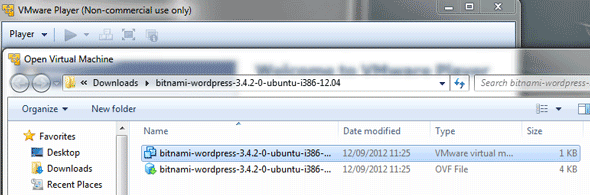
A VirtualBox 4-es és újabb verziója néhány további lépést igényel az induláshoz:
- Hozzon létre egy új Ubuntu virtuális gépet.

- Válasszon egy meglévő virtuális merevlemezt, majd válassza a VMDK fájlt a letöltött virtuális gép mappából (ha sok ilyen van, válassza a legrövidebb fájlnévvel rendelkező fájlt, ez az alap merevlemez-fájl).
- Futtassa az új virtuális gépet.
- Mostantól indul a bejelentkezési képernyő. Alapértelmezés szerint a felhasználónév és a jelszó egyaránt "BitNami“. Az első bejelentkezéskor mindkettőt meg kell változtatnia.
- Ezután találja ki a virtuális gép hálózati címét. Linux alatt gépelhet ifconfig utána járni. Alapértelmezés szerint az enyém egy másik magánhálózaton volt 10.x.x.x, amely nem elérhető az otthoni hálózatokon a 192.168.0.x.

- Annak érdekében, hogy a virtuális gép más gépekről is elérhető legyen, módosítsa a hálózati adapter beállításait áthidalónak (Nem volt sok szerencsém, amikor ezt az operációs rendszeren wifi segítségével végeztem, de a vezetékes Ethernet jól működött). Indítsa újra a virtuális gépet.

- Most ellenőrizze újra a címet, és írja be a helyi számítógép bármely böngészőjébe. Ha sikerrel jár, akkor ezt köszönheti meg:
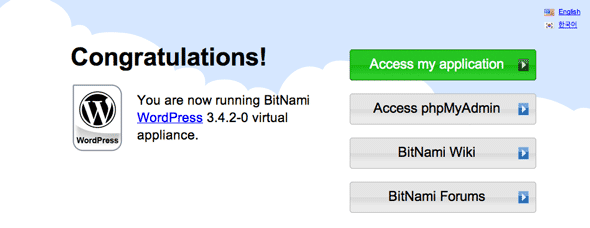
Ez alapvetően minden, amiben van. Most már teljesen működőképes kiszolgáló virtuális gép-beállítást telepített és készen áll a WordPressre; az adott web-alkalmazás jelszavát és felhasználónevét a Bitnami oldalon ismertetjük. WordPress esetén jelentkezzen be felhasználónevével használó és jelszó BitNami. Végezhet előre, telepíthet véletlenszerű témákat és beépülő modulokat, és tesztelheti őket.
Bár a WordPress lehetővé teszi a wp-admin felületen keresztül bármit, a webes alkalmazások megkövetelhetik a fájlok feltöltését. Kövesse az itt található utasításokat az SCP és SSH beállítása a fájlátvitelhez.
Azt kell mondanom, hogy ez igazán hihetetlen. A múltban helyi szerverekkel működtettem, de mindig csalódtam velük; ez egy egyszerű indítás és menés, amely valódi kiszolgálói környezetet biztosít a működéshez, kiegészítve az adatbázis PHPMyAdmin-jével. Ha inkább szeretné, letöltheti az előre konfigurált szervercsomagokat az alkalmazások nélkül, majd végigjárhatja az alkalmazástelepítéseket, de ez egy kicsit haladóbb.
Lehet, hogy ez könnyebb lesz? Kétlem. Próbálta már valaha egy szerver virtuális gépet, vagy korábban már használta a Bitnami halmazakat? Gondolod, hogy végre meglátogatod a WordPress alkalmazást?
James rendelkezik mesterséges intelligencia BSc-vel, CompTIA A + és Network + tanúsítvánnyal rendelkezik. A MakeUseOf vezető fejlesztője, és szabadidejét VR paintballon és társasjátékokon játszik. Gyerekkora óta épít PC-ket.